手机如何打开剪贴板?
作者:佚名 来源:未知 时间:2024-11-15
在现代智能手机中,剪贴板是一项不可或缺的功能,它使得信息在不同应用程序间的传递和共享变得轻松快捷。无论是在学习、工作还是日常生活中,我们经常需要用到复制和粘贴的功能,而这些操作都离不开剪贴板。那么,在手机里,我们该如何打开和使用剪贴板呢?本文将围绕这一主题,详细讲解在不同手机系统和输入法中打开剪贴板的方法。
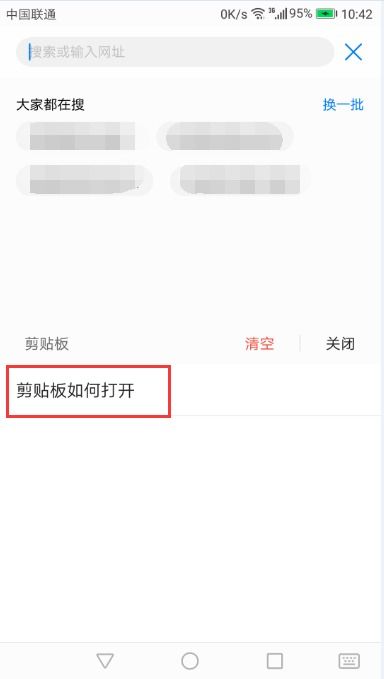
首先,我们要了解剪贴板的基本概念。剪贴板是内存中的一块区域,用于暂时存储用户复制或剪切的内容,以便在其他地方粘贴使用。由于手机系统的限制,一般输入法在界面上并不会直接显示剪贴板的内容。不过,我们可以通过一些简单的方法打开和管理剪贴板。

在大多数手机中,无论是Android还是iOS系统,都可以通过长按输入框来启动剪贴板功能。例如,在短信、微信、浏览器等可以输入文字的地方,长按输入框空白处,直到弹出菜单。在这个菜单中,你会看到“粘贴”和“剪贴板”的选项。点击“剪贴板”,系统就会显示剪贴板历史记录,其中包括之前复制的文本。选择需要的文本,点击即可将其粘贴到输入框中。
对于Android系统来说,具体操作方法略有不同,但基本思路一致。在Android设备上,你可以通过长按输入框来启动剪贴板功能。在弹出的菜单中,选择“粘贴”即可将之前复制的文本粘贴到输入框中。值得注意的是,有些Android设备还支持在通知栏中直接查看和粘贴剪贴板内容。这样,你可以更快捷地访问和管理剪贴板中的内容。
在iOS系统上,虽然也可以通过长按输入框来启动剪贴板功能,但iOS出于隐私考虑,并不会长期保存剪贴板历史。因此,在iPhone或iPad上,你无法直接查看完整的剪贴板历史记录。不过,iOS有时会在键盘上方显示Siri建议,其中可能包括你之前复制过的内容。虽然不是查看完整剪贴板历史的方法,但在某些情况下也能提供便利。
除了系统自带的剪贴板功能外,许多第三方应用也提供了查看和管理剪贴板历史的功能。在Android手机上,你可以下载并安装如“Clipboard Manager”和“Clipper”等应用。这些应用会保存你复制或剪切的内容,并允许你在需要时查看和粘贴。同样,在iOS系统上,也有一些第三方应用如“Clipboard History”或“Paste”可以提供类似的功能。你需要先下载并安装这些应用,然后授予它们访问剪贴板的权限。之后,每当你复制或剪切内容时,这些应用都会保存一份历史记录,供你随时查看和粘贴。
此外,许多第三方输入法也提供了剪贴板功能。具体操作方法可能因输入法而异,但通常可以在输入法的设置页面中找到相关选项。例如,有些输入法可以通过长按空格键来启动剪贴板,而其他输入法可能需要在设置中开启相关选项才能使用剪贴板功能。使用第三方输入法不仅可以提供更多的剪贴板管理功能,还能提升输入体验和效率。
对于华为手机来说,由于其运行的是基于Android的EMUI或HarmonyOS系统,查看剪贴板记录的方法与其他安卓手机类似。你可以通过长按输入框,在弹出的菜单中选择“粘贴”或类似的选项来访问剪贴板。不过,不是所有版本的EMUI或HarmonyOS都支持查看剪贴板历史。在某些版本的EMUI中,华为的智能助手可能会提供剪贴板管理功能。你可以在智能助手的设置或相关菜单中找到它,并对其进行管理和设置。
除了上述方法外,一些手机还提供了快捷剪贴板的功能。例如,三星手机就允许用户在侧屏幕面板中查看和管理复制过的内容。你可以直接在侧屏幕面板中查看剪贴板历史记录,也可以拖拽内容进行粘贴。这种快捷剪贴板功能大大提升了用户的操作效率,使得信息传递更加便捷。
在使用手机剪贴板时,我们还需要注意一些事项。首先,由于剪贴板中存储的内容可能会被其他应用程序访问,因此我们要注意保护个人隐私。不要将敏感信息(如密码、银行卡号等)保存在剪贴板中过长时间。其次,定期清空剪贴板内容也是一个良好的习惯。这可以避免因误操作而将不必要的信息粘贴到其他地方。最后,在使用第三方应用时,请务必注意隐私和安全问题。确保应用来自可靠的来源,并仔细审查其权限要求。避免下载和使用来路不明的应用,以免给手机和个人信息安全带来风险。
综上所述,手机剪贴板是一项非常实用的功能,它使得信息在不同应用程序间的传递和共享变得轻松快捷。我们可以通过长按输入框、使用第三方应用或输入法等方式来打开和管理剪贴板。不过,在使用剪贴板时,我们也要注意保护个人隐私和确保信息安全。通过合理使用和管理剪贴板功能,我们可以更加高效地利用手机进行学习和工作,提升生活品质和工作效率。
- 上一篇: 如何快速提升英雄联盟等级?
- 下一篇: 掌握桌球高手技巧,轻松提升你的游戏水平!































